一直有学习 FPGA的想法,这次下定决心花时间来学习FPGA。因为 FPGA 相关知识能够帮助更好的理解硬件知识,同时可以使用FPGA来实现验证自己的想法。我选择的开发板和教材是 “至芯携手特权同学Altera Cyclone IV EP4CE6 FPGA开发板NIOSII”:

教材是《勇敢的芯伴你玩转 Altera FPGA》《例说FPGA》《FPGA设计 实战演练(逻辑篇)》,作者都是吴厚航先生(特权同学)。
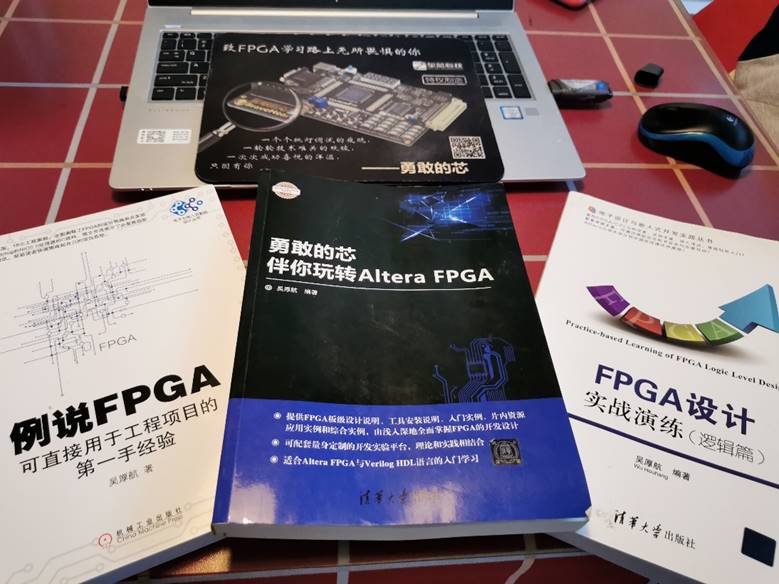
这套书籍和套件是我在 2018年购买的,但是一直没有坚持下去。和学习单片机一样,最大的敌人并不是内容的难度,而是自己是否能够不断坚持学习。因此,这次开始新的系列。
教材上使用的软件比较老(Quartus 13),在新的操作系统上有问题必须升级,这次选择 Quartus 18 的版本。安装文件是QuartusLiteSetup-18.1.0.625-windows.exe
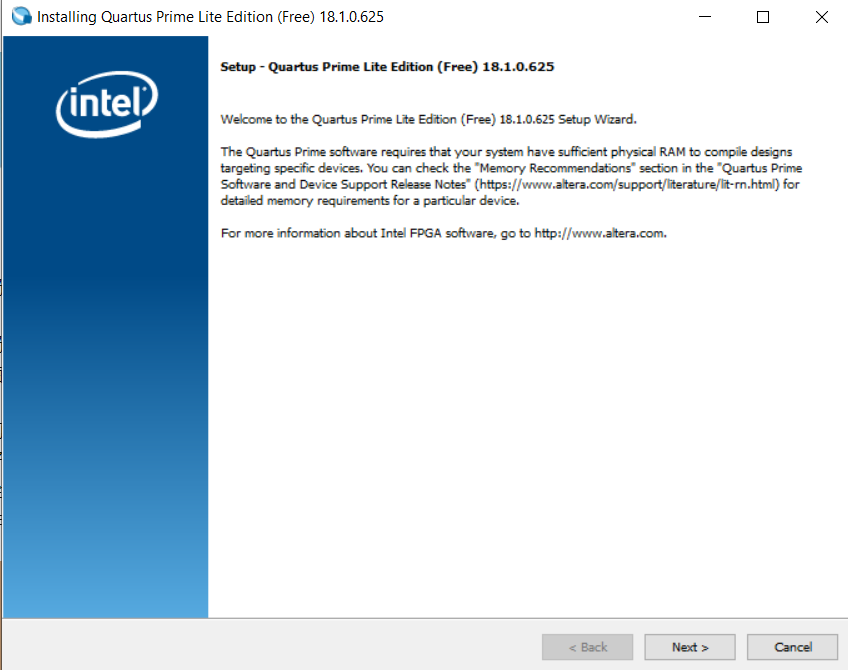
推荐使用默认路径进行安装,一路Next即可
安装占用大约7G 的空间。
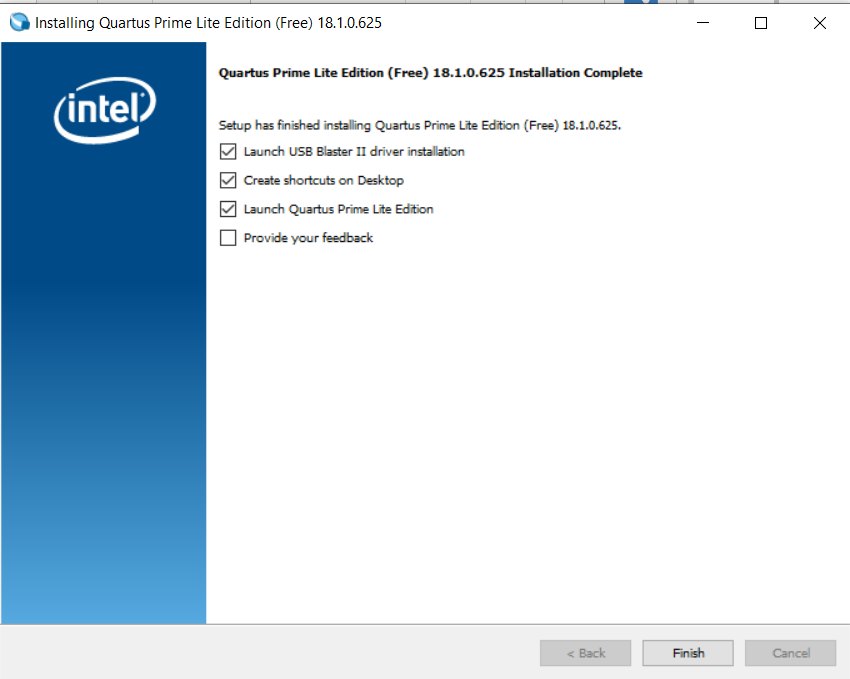
点击 “Finish” 按钮后会自动继续安装 USB-Blaster(下载器):
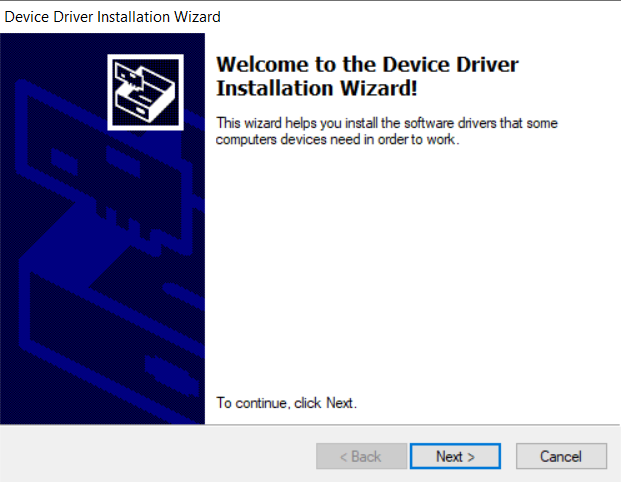
接下来可以从 Windows 菜单中启动 Quartus:
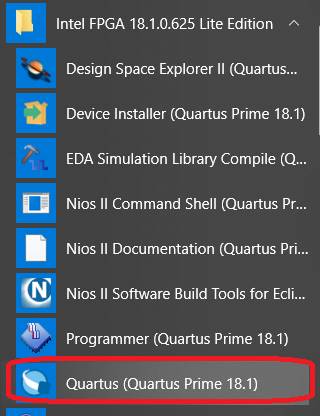
启动后会提示目前没有安装任何 Devices ,需要安装Device Package(这个类似于 Keil 安装好之后,需要安装某一个型号的单片机的支持文件;又好比在 Arduino IDE 上使用 ESP32 需要先从 Board Manger上安装 ESP32支持包):
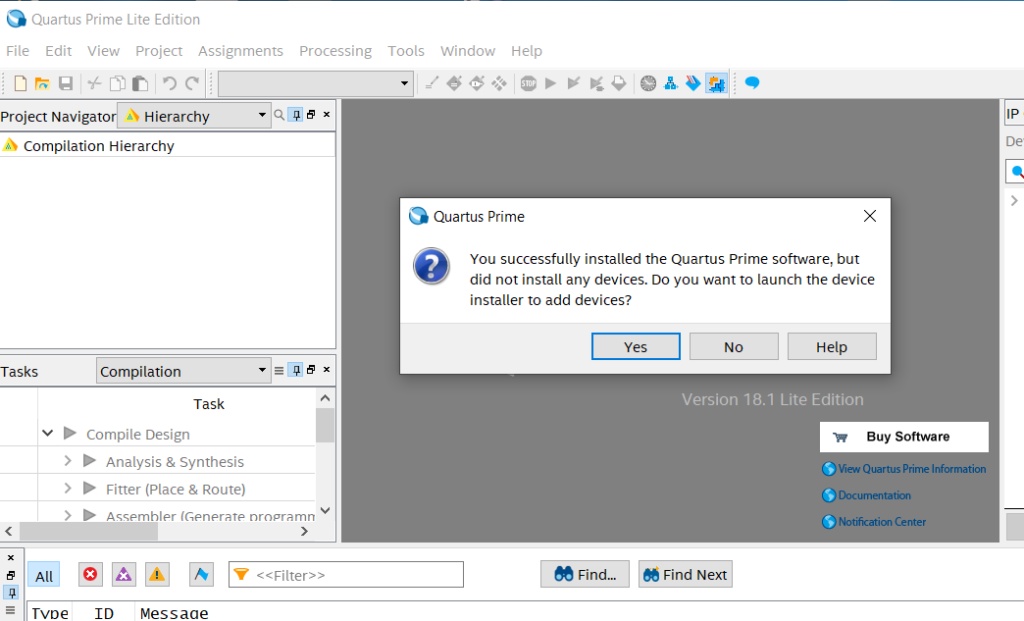
关闭上面的软件再回到 Start Menu 选择“Device Installer”
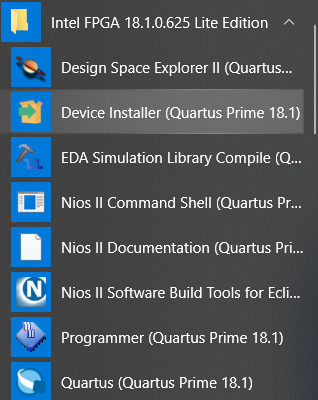
在这个页面选择存放着 Devices 支持文件的路径(文件后缀是 .qdz)
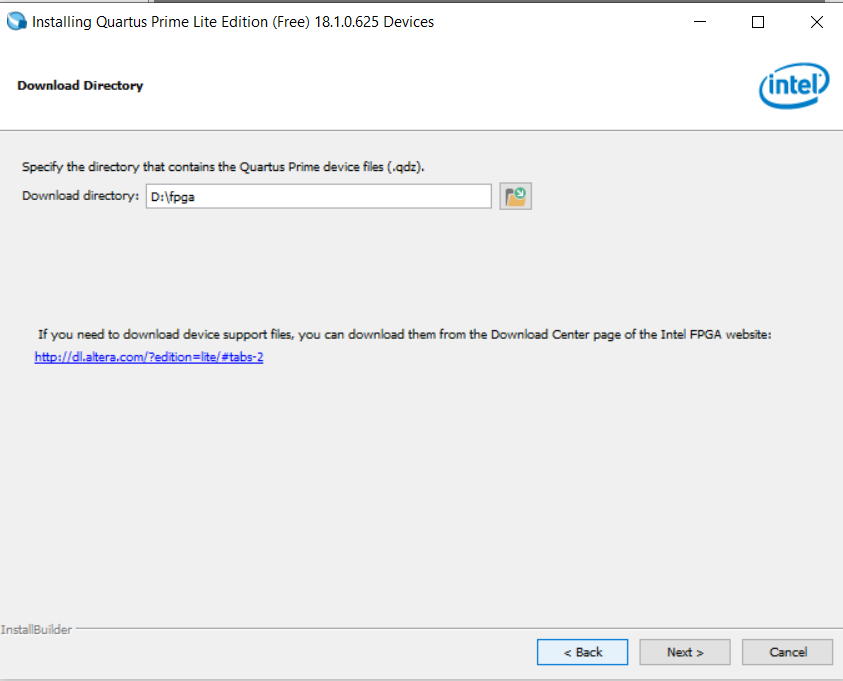
接下来需要选择要安装的功能如下:
- Cyclone IV (其中有开发板的FPGA型号)
- ModelSim (模拟仿真工具,Starter Edition 是免费的,下面的是需要额外购买的收费版本)
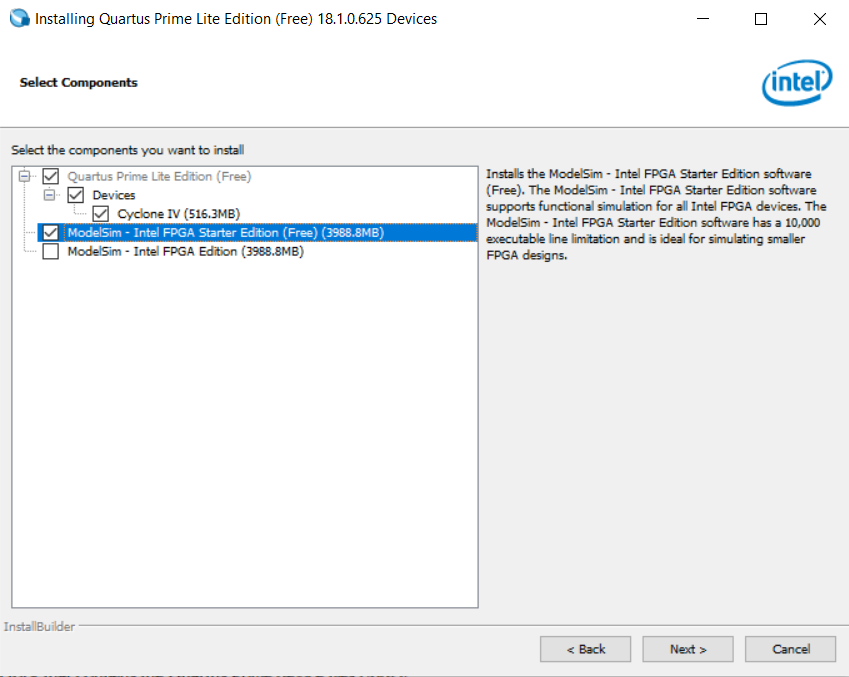
再次启动 Quartus,选择 File->Open Project 打开开发板例子 cy4ex2 项目 cy4.qpf 文件。项目中的各种设置都已经准备好了,使用 Processing -> Start Compilation 即可直接编译:
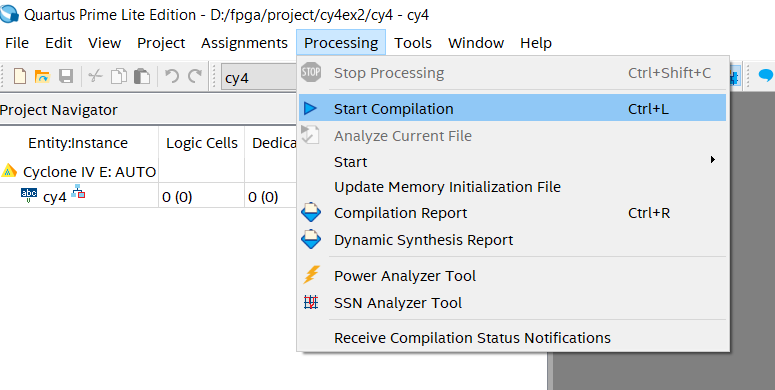
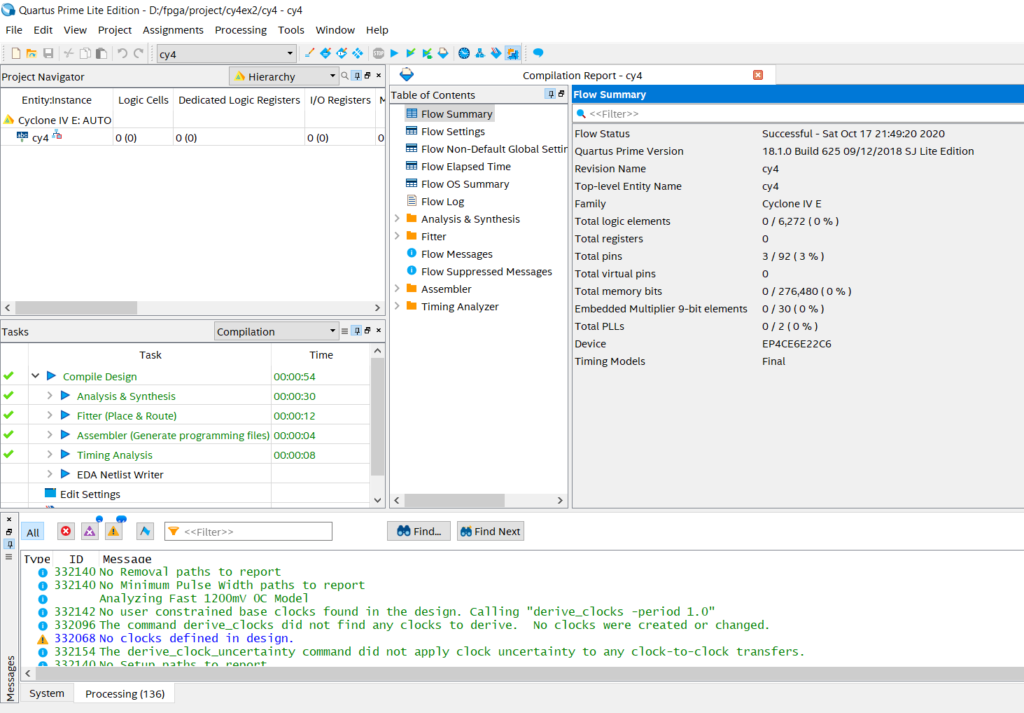
接下来使用 “Programmer” 功能将编译后的结果下载到开发板中:
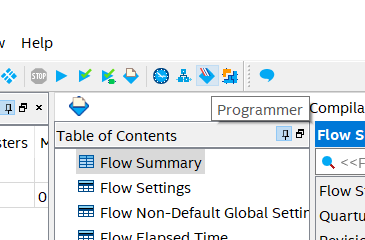
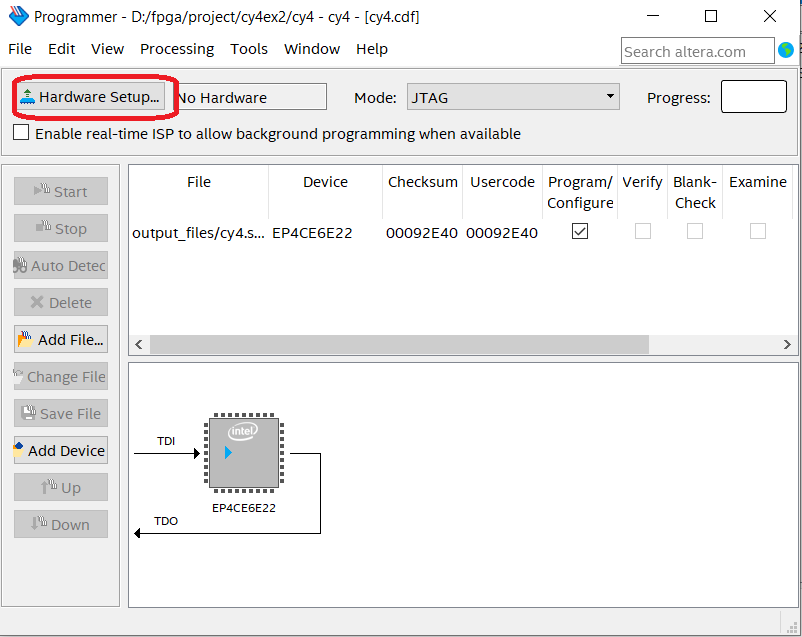
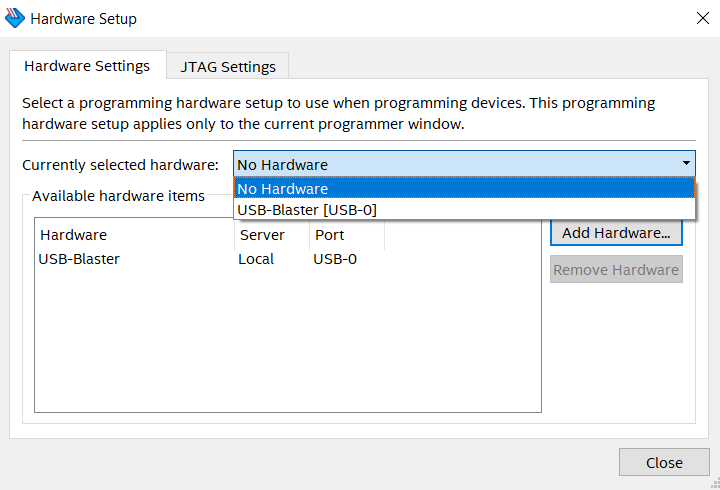
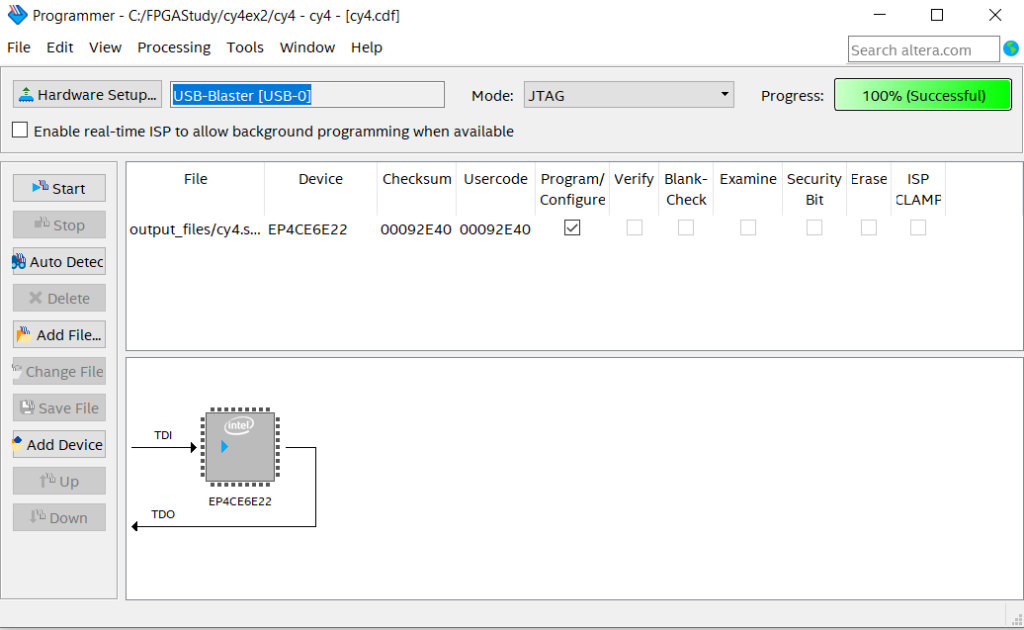
特别注意,烧写时需要给开发板上电。成功之后,板子上的蜂鸣器一直会发出Beep声。
至此,已经踏出了第一步开始了 FPGA之旅。